有人可能会想知道什么时候需要备份智能手机,或者什么是最佳的数据备份时间? 老实说,您应该备份它,因为它是一部新手机。 定期备份电话会很有帮助。 如果您拥有Motorola产品,但不知道选择哪个Motorola备份应用程序,那么本文可能会对您有很大帮助。
请注意,在进行以下方案之前,最好备份摩托罗拉,包括出厂重置,操作系统升级,转售和其他类似情况。
换句话说,你应该操作一个 摩托罗拉备份 每次您想在智能手机上进行一些更改。 为了实现它,您可以查看以下段落以获得最佳摩托罗拉备份助手。

第1部分:使用Apeaksoft Android数据备份和还原备份Motorola
最流行和省时的方法是将摩托罗拉备份到计算机上。 您可以考虑一些原因。 您的Windows或Mac计算机提供比摩托罗拉手机更多的存储空间。 它被盗或损坏的可能性不及智能手机。 最后但并非最不重要的是,很容易管理所有摩托罗拉备份,而不会覆盖旧备份。 因此,如果您需要在PC上运行摩托罗拉移动备份,Apeaksoft Android数据备份和还原 是你的第一选择。

4,000,000+ 下载
步骤1。 启动Motorola备份软件
下载免费的Motorola备份软件。 在Windows或Mac计算机上注册并启动它。 选择“一键式备份”以完全备份您的Android数据。 否则,您可以点击“设备数据备份”将摩托罗拉有选择地备份到PC。

步骤2。 将Motorola连接到PC或Mac
使用USB线将Motorola与计算机连接。 如果您决定有选择地备份Android设备,则需要在连接Android设备后选择文件类型。

步骤3。 将Motorola备份到PC
按“开始”按钮开始自动将数据从摩托罗拉手机备份到PC。 并且在Motorola备份过程中请勿断开Android设备的连接。

这就是如何将Motorola数据备份到云存储,另一部智能手机或PC的全部内容。
制作摩托罗拉备份后,您可以轻松实现 恢复摩托罗拉备份 用这个软件。
部分2:使用Motorola Migrate备份Motorola
正如其名称所示,摩托罗拉Migrate是一个摩托罗拉备份管理器apk,可以将数据从旧手机传输到新手机。 此外,您甚至可以使用蓝牙支持从非智能手机或传统手机转移联系人。
因此,您可以轻松地将照片,视频,文本历史记录,通话记录和SIM卡联系人从摩托罗拉传输到外部硬盘。
步骤1。 运行Motorola Migrate并将您的Motorola设置为源手机
在您的Motorola手机和您要传输文件的其他智能手机中下载并安装Motorola Migrate应用程序。 然后运行两个摩托罗拉备份应用程序,将摩托罗拉设置为源手机,然后另一个Android或iOS设备应该是输出手机。
步骤2。 摩托罗拉备份数据
扫描QR码以连接两个数字设备。 稍后,将两个智能手机连接到相同的Wi-Fi网络。 现在,您可以将所有可用文件从Motorola传输到备份。 当Motorola备份过程结束时,单击“退出”。
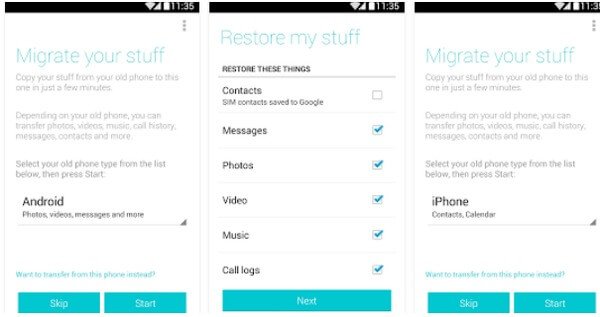
那么,您也可以按照上述方法以类似的方式将数据从旧手机传输到摩托罗拉。 唯一的区别是您的摩托罗拉手机此时应设置为输出手机。 因此,您可以使用Motorola Migrate通过无线方式运行Motorola备份联系人和其他文件。
部分3:使用Google备份摩托罗拉
嗯,使用您的Google帐户备份和恢复摩托罗拉是一个不错的选择。 因此,如果您以前的摩托罗拉手机坏了或被禁用,或者您只想更换新的Android手机或平板电脑,那么这并不重要。 因此,您可以在几秒钟内安全地将所有文件传输到另一台设备。
步骤1。 打开备份我的数据
从顶部的下拉屏幕菜单中选择“设置”。 单击“备份和重置”按钮。 然后确保选中了“备份我的数据”和“自动还原”选项,如果没有,请勾选。
步骤2。 无线备份Motorola
现在,单击“备份帐户”以选择您的Google帐户。 如果您尚未登录,请按“添加帐户”以添加一个新的Google备份帐户(忘记了Google帐户? 恢复它。)。
请注意,使用此Motorola登录Google帐户后,您之前的所有备份数据也将恢复到此设备。 之后,您可以自动通过Google帐户接收摩托罗拉备份。
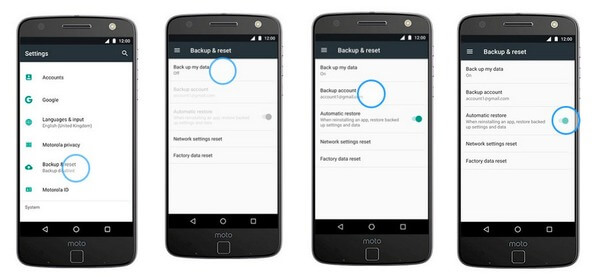
请注意: 如果您需要使用Google备份还原摩托罗拉,请打开“设置”,选择“常规”,然后点击“帐户和同步”。 点击“添加帐户”选项,然后选择“ Google”以使用屏幕指南还原您的摩托罗拉手机。 这就是使用Google进行摩托罗拉备份和还原的需求。



 iPhone数据恢复
iPhone数据恢复 iOS系统恢复
iOS系统恢复 iOS数据备份和还原
iOS数据备份和还原 iOS录屏大师
iOS录屏大师 MobieTrans
MobieTrans iPhone转移
iPhone转移 iPhone橡皮擦
iPhone橡皮擦 WhatsApp转移
WhatsApp转移 iOS解锁
iOS解锁 免费HEIC转换器
免费HEIC转换器 iPhone 位置转换器
iPhone 位置转换器 Android数据恢复
Android数据恢复 损坏Android数据提取
损坏Android数据提取 Android数据备份和还原
Android数据备份和还原 手机转移
手机转移 数据恢复工具
数据恢复工具 蓝光播放器
蓝光播放器 Mac清洁卫士
Mac清洁卫士 DVD刻录
DVD刻录 PDF 转换
PDF 转换 Windows密码重置
Windows密码重置 手机镜
手机镜 视频转换器旗舰版
视频转换器旗舰版 视频编辑
视频编辑 屏幕录影大师
屏幕录影大师 PPT到视频转换器
PPT到视频转换器 幻灯片制作
幻灯片制作 免费视频转换器
免费视频转换器 免费屏幕录像机
免费屏幕录像机 免费HEIC转换器
免费HEIC转换器 免费视频压缩器
免费视频压缩器 免费的PDF压缩器
免费的PDF压缩器 免费音频转换器
免费音频转换器 免费录音机
免费录音机 免费视频木工
免费视频木工 免费图像压缩器
免费图像压缩器 免费背景橡皮擦
免费背景橡皮擦 免费图像升频器
免费图像升频器 免费水印去除剂
免费水印去除剂 iPhone屏幕锁
iPhone屏幕锁 拼图魔方
拼图魔方





